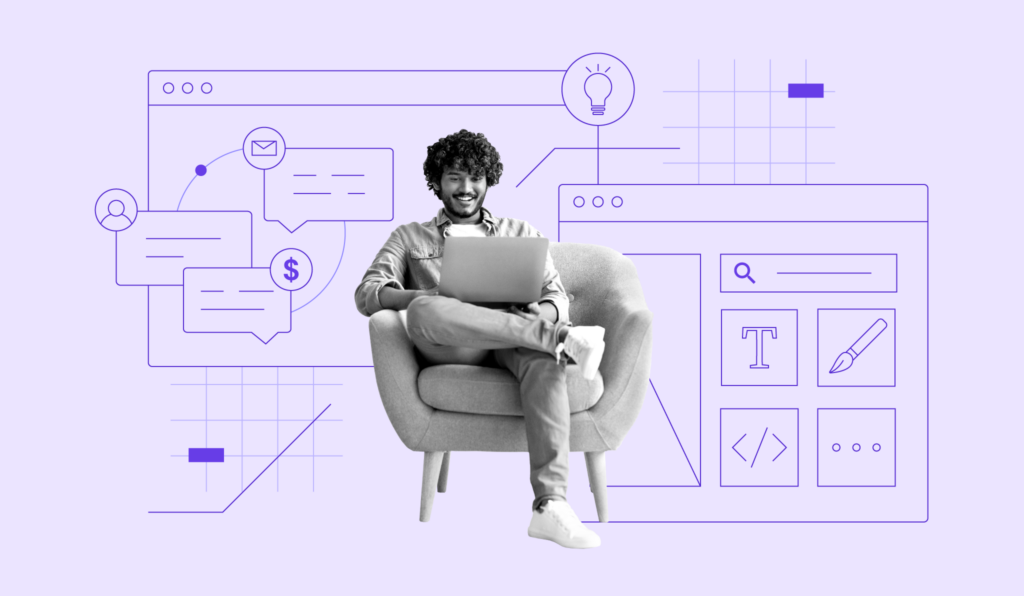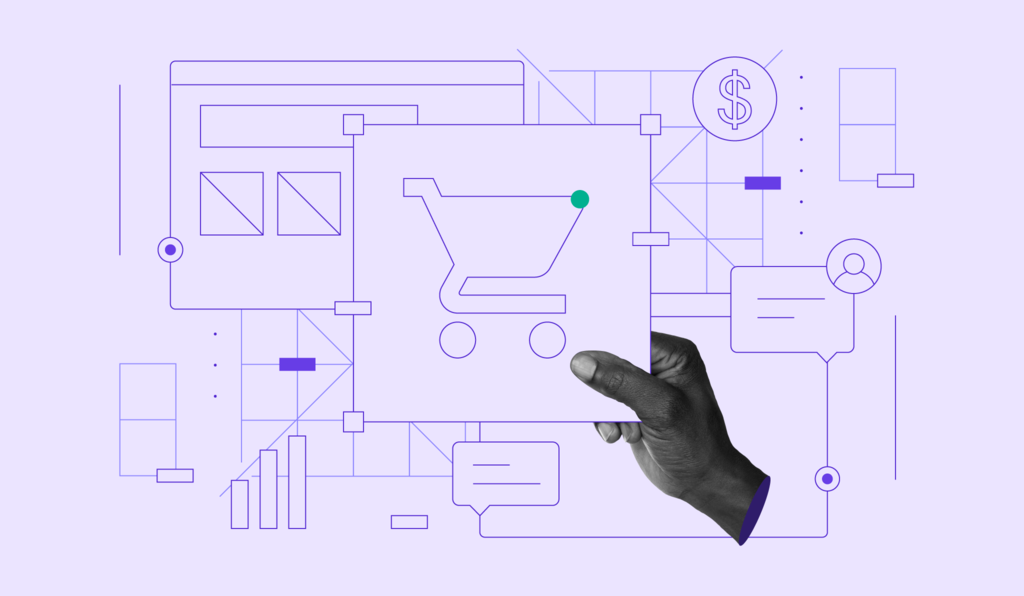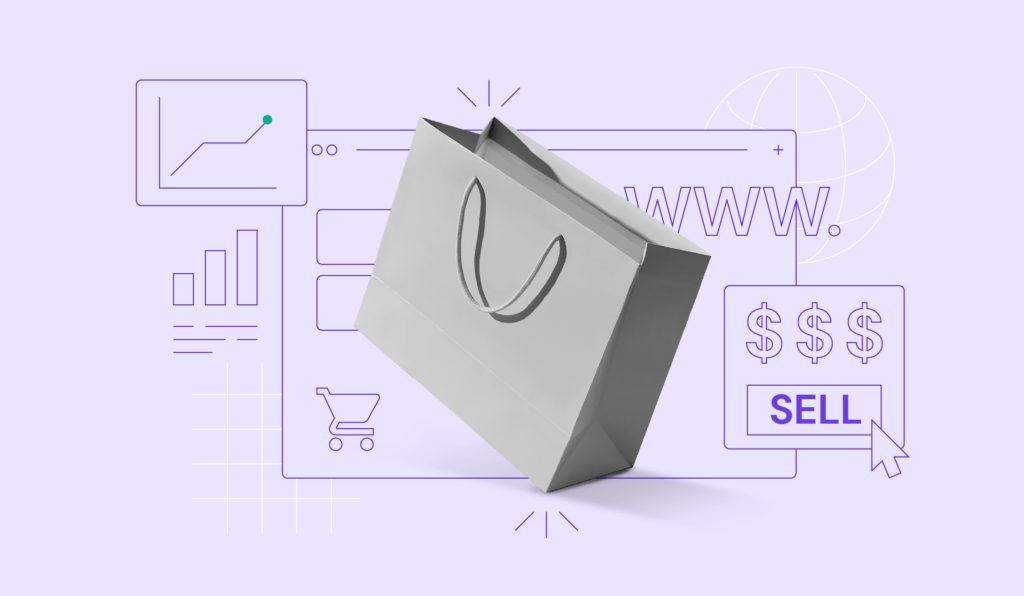Comment configurer la protection hotLink
La protection HotLink vous permet de bloquer les autres sites Web de lier directement et d’utiliser vos fichiers sur leur site (par exemple, les images). Si vous n’utilisez pas la protection HotLink, d’autres sites Web pourraient utiliser vos fichiers, ce qui augmenterait l’utilisation de la bande passante de votre site. Heureusement, cPanel dispose d’un outil intégré permettant d’activer la protection HotLink en un seul clic.
Sommaire
Ce dont vous aurez besoin
Avant de commencer ce guide, vous aurez besoin des éléments suivants:
- Accès au panneau de contrôle de votre compte d’hébergement web
Option 1 – Activation de la protection HotLink via le panneau de commande Hostinger
La configuration de la protection HotLink dans le panneau de commande Hostinger est rapide et simple. Pour commencer, vous devrez naviguer vers la section Protection Hotlink située sous la catégorie Autre.
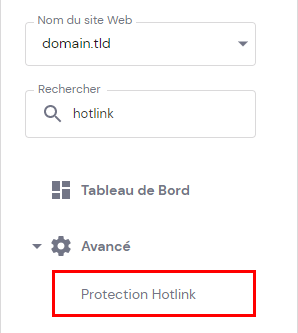
Vous allez ensuite être redirigé vers un écran de configuration.
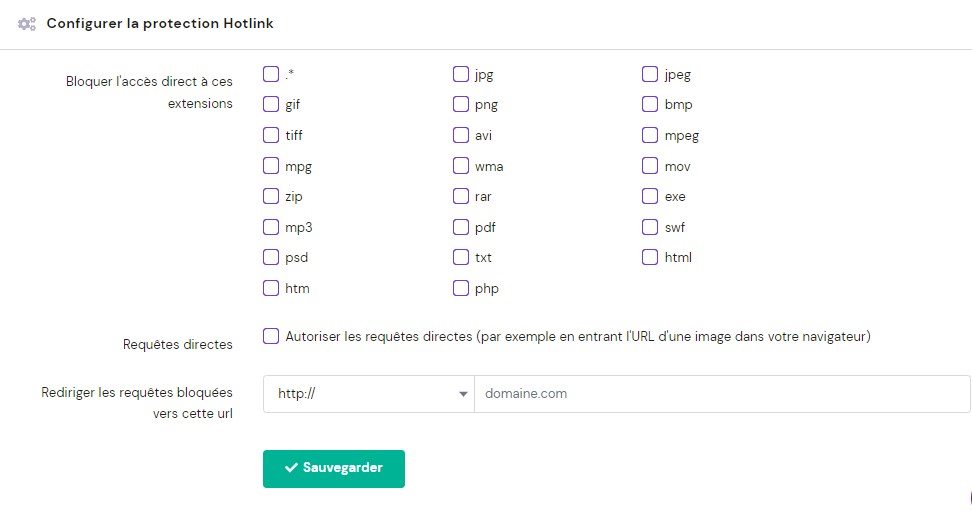
- Bloquer l’accès direct à ces extensions vous permet de choisir le type de fichiers à protéger. Nous vous recommandons de l’activer pour TOUTES les extensions de fichiers.
- Requêtes directes vous permet de choisir si vous souhaitez permettre aux visiteurs d’accéder à vos images ou d’autres fichiers par l’URL seulement (par exemple: votredomaine.com/image.png)
- Rediriger la requête bloquée vers cette URL permet de rediriger les demandes bloquées vers une page spécifique.
Une fois que ces sections ont été examinées et remplies, appuyez sur Activer et appuyez sur Enregistrer pour appliquer les nouveaux paramètres. Félicitations, la protection HotLink a été activée avec succès pour votre site web!
Option 2 – Activation de la protection HotLink via cPanel
Si votre hébergeur web utilise cPanel, vous pouvez suivre les étapes ci-dessous pour activer HotLink:
Tout d’abord, accédez à votre cPanel et cliquez sur l’icône Protection contre les hotlinks située sous la catégorie Sécurité .
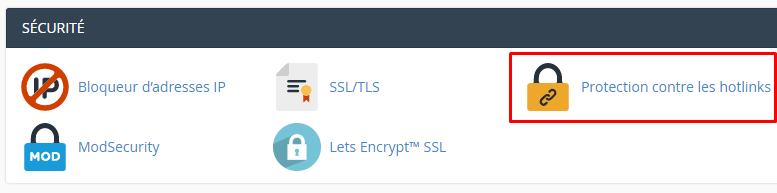
Ensuite, vous serez invité sur cet écran de configuration de protection HotLink.
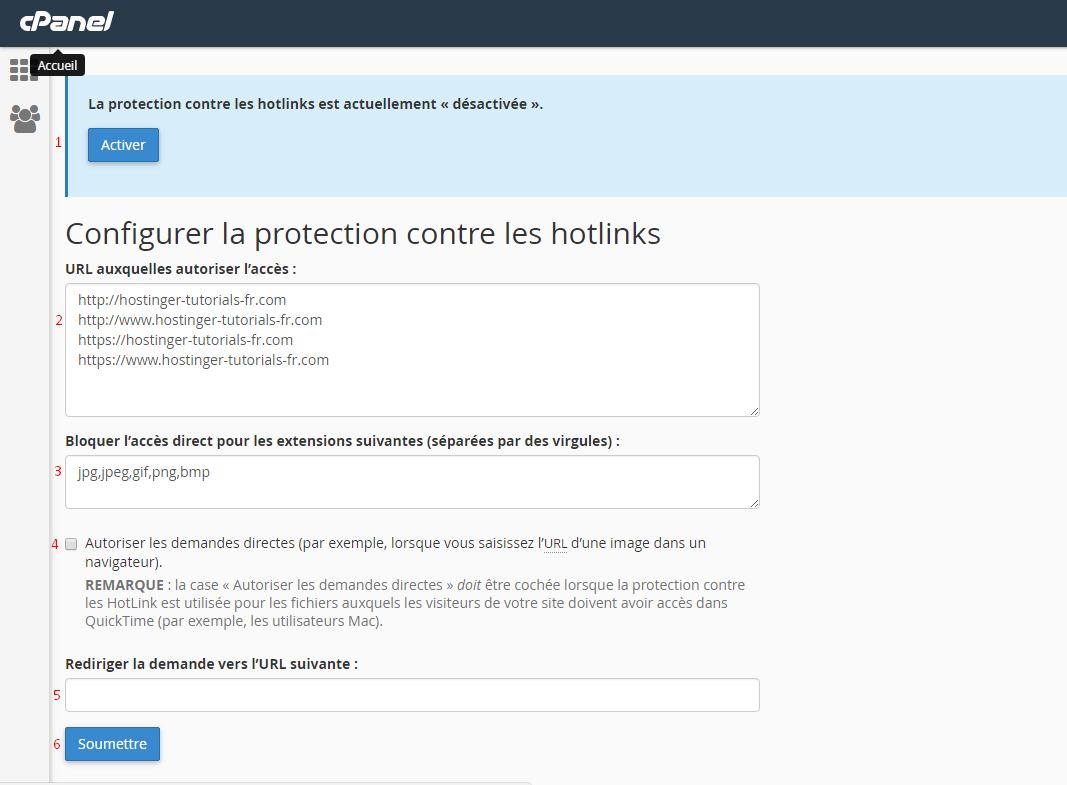
- Activer la protection HotLink.
Si vous souhaitez modifier la configuration par défaut, consultez les options 2-6 ci-dessous. - URL auxquelles autoriser l’accès: – entrez les sites Web qui ont le droit de faire un hotlink vers vos fichiers. Par défaut, cette zone doit être remplie automatiquement avec vos noms de domaine.
- Bloquer l’accès direct pour les extensions suivantes (séparées par des virgules): – ici, vous pouvez saisir des extensions de fichiers auxquelles vous souhaitez bloquer l’accès direct.
- Autoriser les demandes directes – cochez cette case si vous souhaitez autoriser un accès direct via un navigateur (par exemple, lorsqu’une image est ouverte directement via l’URL votresiteweb.com/image.png ).
- Rediriger la demande vers l’URL suivante: – Si vous le souhaitez, vous pouvez rediriger les demandes qui ont été bloquées sur une certaine URL, par exemple, l’une des pages de votre nom de domaine. Cela devrait être une URL valide sous cette forme par ex: http://votredomaine.com/unepage.php .
- Cliquez sur Soumettre pour enregistrer toutes les modifications.

C’est tout, maintenant, vos fichiers sur le serveur sont protégés contre les hotlink de sites Web indésirables.
IMPORTANT! Si vous remarquez que les fichiers images ou vidéos cessent de fonctionner après avoir activé la protection HotLink, assurez-vous que votre domaine soit ajouté aux URL autorisées (comme vu au dessus).
Conclusion
Dans ce tutoriel, nous vous avons appris comment activer la protection HotLink pour votre site. Cela permettra d’éviter que votre bande passante ne soit utilisée par quelqu’un d’autre sans votre permission.
J’espère vous avoir été utile et vous dit à bientôt !